آموزش افزودن شبکه ترون به کیف پول متامسک
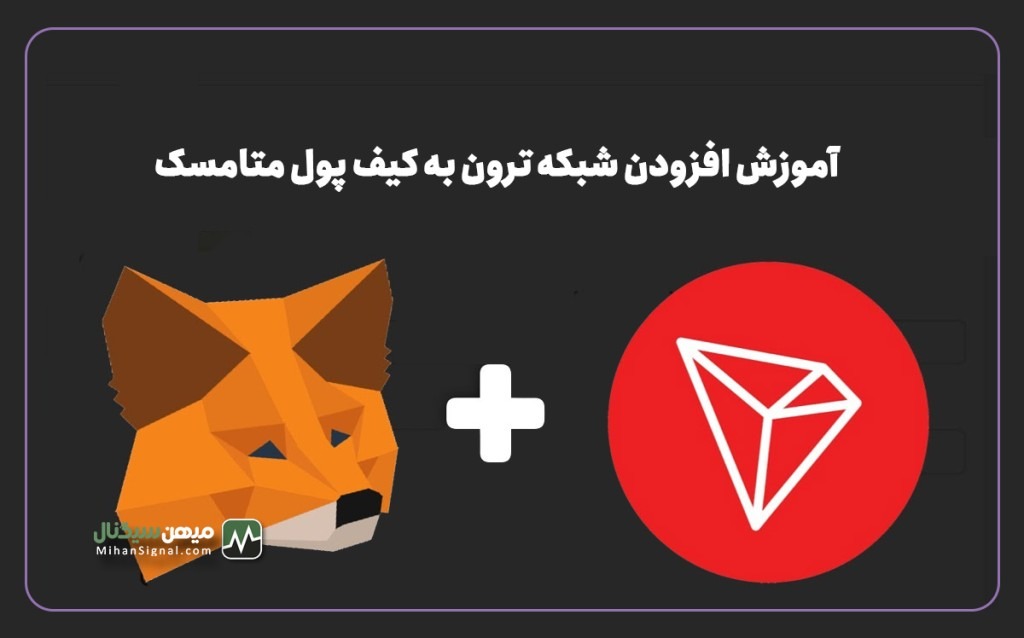
کیف پول متامسک تنها از شبکه اتریوم و توکنهای مبتنی بر استاندارد ERC-20 پشتیبانی میکند. پس شما نمیتوانید توکن ترون در شبکه اصلی خودش را به این کیف پول اضافه کنید. بنابراین برای افزودن شبکه ترون به کیف پول متامسک باید از سایر شبکهها استفاده کنید. شبکه بایننس اسمارت چین یک توکن TRX به نام Binance peg TRX دارد که مشابه با اتریوم است و امکان اضافه کردن آن به این کیف پول وجود دارد. اگر میخواهید در معاملههای خود از TRX شبکه بایننس استفاده کنید، به یاد داشته باشید که شبکه BNB را به جای TRC-20 انتخاب کنید.
بلاکچین ترون یا TRC-20 به دلیل کارایی بالا و هزینه کمتری که دارد، نزد کاربران و معاملهگران محبوبیت بالایی دارد. به همین دلیل، بسیاری از کاربران کیف پول متامسک به دنبال افزودن شبکه ترون به کیف پول متامسک هستند تا از خدمات آن استفاده کنند. با ما همراه باشید تا نحوه افزودن شبکه ترون به متامسک را بصورت گام به گام به شما آموزش دهیم.
آموزش گام به گام افزودن شبکه ترون به کیف پول متامسک
۱. دانلود کردن متامسک
در این مرحله باید کیف پول متامسک را بر روی تلفن همراه یا کامپیوتر خود نصب کنید. برای این کار به سایت Metamask مراجعه کرده و نسخه مناسب با سیستم خود را دانلود کنید. برای کسب اطلاعات بیشتر در مورد کیف پول متامسک و راهنمای نصب آن اینجا کلیک کنید.
۲. اضافه کردن بایننس اسمارت چین به کیف پول متامسک
در این مرحله ما فرض میکنیم شما قبلا بایننس اسمارت چین را به متامسک اضافه کردهاید پس باید اطمینان حاصل کنید که در کیف پولتان روی شبکه بایننس اسمارت چین هستید. برای این کار در صفحه اصلی کیف پول، از بالای صفحه بر روی گزینه Network کلیک کنید. متامسک در بین شبکههای موجود، به طور پیشفرض روی بایننس اسمارت چین نیست. برای اضافه کردن آن، گزینه Add a network را بزنید و بایننس اسمارت چین را انتخاب کنید. حالا کیف پول متامسک بر روی شبکه بایننس اسمارت چین قرار دارد و امکان افزودن ترون در متامسک نیز وجود خواهد داشت. برای آموزش گام به گام نحوه اضافه کردن بایننس اسمارت چین به کیف پول متامسک اینجا کلیک کنید.
۳. وارد کردن توکن ترون به کیف پول متامسک
برای اضافه کردن توکن به متامسک مراحل زیر را طی کنید:
مرحله اول: در پایین صفحه اول کیف پول بر روی “Import tokens” کلیک کنید.
مرحله دوم: در صفحه باز شده “Custom Token” را انتخاب کنید.
مرحله سوم: در این مرحله، باید آدرس قرارداد را برای Binance-Pegged TRX کپی کنید. برای پیدا کردن آدرس قرارداد صحیح، به صفحه اصلی سایت CoinMarketCap مراجعه کنید. کلمه TRX یا Tron را سرچ کرده و وارد صفحه اصلی مربوط به آن شوید. با توجه به تصویر زیر، آدرس مربوطه را کپی کرده یا بر روی علامت متامسک کنار آدرس کلیک کنید .
سپس در قسمت Token Address، آدرس کپی شده را جایگذاری کنید. فیلد پایین Token Symbol است که بعد از وارد کردن آدرس، به صورت خودکار با TRX پر میشود.
مرحله چهارم: حالا پس از تکمیل فیلدهای خالی، بر روی گزینه “Add Custom Token” کلیک کنید.
مرحله پنجم: پس از انجام این مراحل به طور کامل، باید یک گزینه TRX همراه با نماد، مطابق تصویر زیر، به کیف پول شما اضافه شود.
نتیجه گیری
همانطور که در این مقاله اشاره کردیم، کیف پول متامسک به طور مستقیم از توکن ترون TRC-20 پشتیبانی نمیکند. پس زمانی که قصد نگهداری چنین توکنهایی را در متامسک دارید، باید بستر آنها را تغییر دهید. به عنوان مثال، توکن بومی ترون با استاندارد TRC-20 را به توکن ترون با استاندارد Bep-20 تبدیل کنید. حالا میتوانید آن را به شبکه جایگزین ترون در متامسک که از طریق بایننس اسمارت چین ساختیم، منتقل کنید.
نظرتان را دربارهی مقاله «آموزش افزودن شبکه ترون به کیف پول متامسک» با ما درمیان بگذارید.

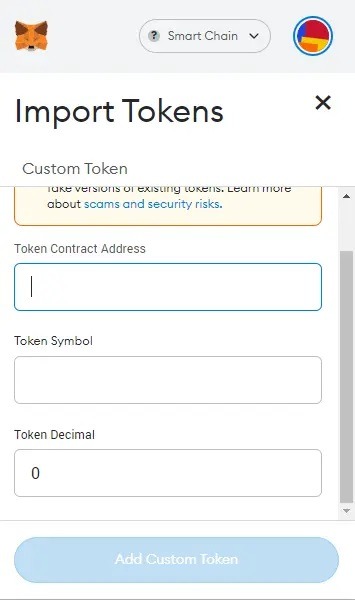
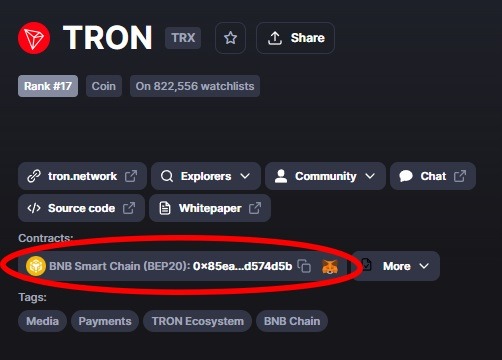
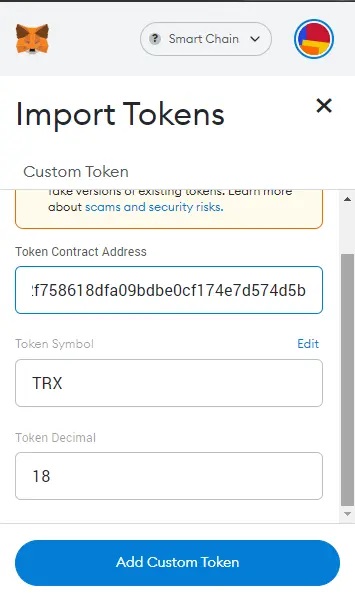
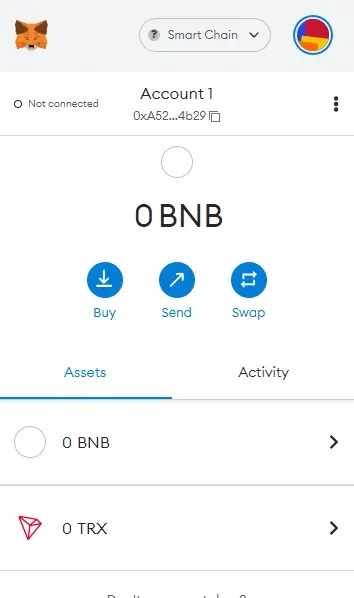










سلام وقتتون بخیر
حداقل ابزاری که برای نصب تراست ولت باید داشته باشیم چیه؟